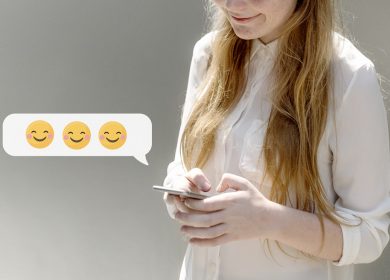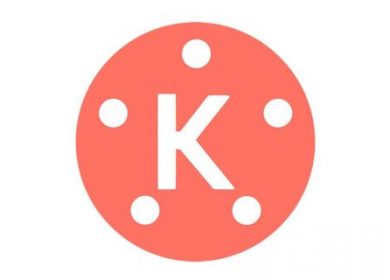L’Amazon Echo est un appareil incroyable qui peut répondre à vos questions, créer des listes, lire des médias, etc. Vous pouvez même demander à Alexa de passer des commandes Amazon pour vous.
Une caractéristique dont tout le monde n’est pas conscient est que l’Echo peut prendre des médias d’autres sources et les lire sur son haut-parleur. Vous pouvez connecter votre smartphone, votre tablette ou même votre ordinateur de bureau à Alexa via Bluetooth pour écouter de la musique et d’autres médias.
L’Amazon Echo dispose déjà d’un très grand choix d’applications de streaming musical compatibles. L’Echo peut lire Amazon Prime Music, Amazon Music Unlimited, Spotify, Pandora, iHeartRadio, TuneIn et de nombreux autres services. De plus, l’Echo a également la capacité de lire de la musique à partir d’autres sources, y compris YouTube.
Examinons de plus près comment vous pouvez écouter de la musique de YouTube sur votre Amazon Echo.
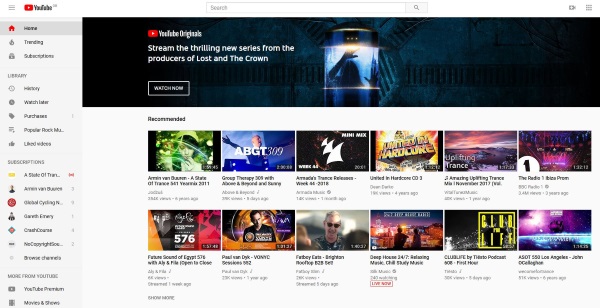
Comment lire de la musique à partir de YouTube sur votre Amazon Echo
Beaucoup de gens aiment écouter de la musique sur YouTube – c’est gratuit et contient des millions de pistes et de listes de lecture de nouveaux artistes, d’actes traditionnels, de superstars et de musiciens du passé.
Si une chanson ou un morceau a déjà été enregistré, il est probablement disponible sur YouTube. Cependant, YouTube (propriété de Google) est un concurrent des propres services de musique d’Amazon tels qu’Amazon Music. Pour cette raison, l’Echo ne prend pas en charge nativement la lecture de musique trouvée uniquement sur YouTube.
En raison de cette limitation, vous devrez coupler votre Echo avec un appareil externe via Bluetooth pour lire de la musique à partir de YouTube. Vous pouvez utiliser à peu près n’importe quel appareil compatible Bluetooth disposant d’une connexion Internet. Pour les besoins de cette procédure pas à pas, j’utiliserai mon smartphone.
Pour que cela fonctionne, vous aurez besoin d’un Amazon Echo ou Echo Dot fonctionnel et d’un appareil compatible Bluetooth avec connectivité Internet. Voici comment configurer votre Echo pour lire de la musique et d’autres contenus disponibles sur YouTube :
- Activez le Bluetooth sur votre appareil connecté.
- Dites « Alexa, connecte-toi avec mon téléphone » ou quel que soit l’appareil que vous utilisez.
- Suivez les instructions pour coupler l’Echo avec votre appareil.
- Ouvrez l’application YouTube sur votre appareil (ou dans le navigateur Web de l’appareil) et écoutez la musique ou tout ce que vous voulez écouter sur YouTube.
- Le son sera maintenant diffusé sur le haut-parleur de votre Echo.
Malheureusement, vous ne pouvez pas contrôler YouTube via Echo comme vous pouvez contrôler Pandora, Spotify ou Amazon Music.
Vous pouvez arrêter la lecture, la mettre en pause et augmenter ou baisser le volume, mais c’est à peu près tout. Ces commandes n’affectent pas votre appareil connecté qui diffuse le contenu YouTube.
Ajoutez une compétence à Alexa pour contrôler YouTube depuis votre écho
Si vous n’êtes pas satisfait de cela, il existe d’autres approches que vous pouvez adopter pour automatiser le processus. Bien qu’il soit peu probable qu’Amazon ajoute de sitôt une prise en charge directe de la lecture YouTube à l’Echo ou à l’Echo Dot, vous pouvez ajouter des compétences à votre Echo pour vous donner plus de contrôle lors de la lecture de musique à partir de YouTube.
Le kit de compétences Amazon permet aux développeurs de créer et de publier des compétences pour Alexa que les utilisateurs peuvent ensuite installer pour étendre les fonctionnalités d’Amazon Echo.
Kit de compétences Alexa-YouTube
Mise à jour : Le développeur de cette compétence dit qu’elle a été si populaire qu’il est maintenant facturé, il demande donc un don de 3 $/mois pour utiliser la compétence ci-dessus ou vous pouvez héberger le code sur votre propre serveur. Voir le développeurs GitHub pour plus d’informations et pour faire un don.
La compétence Alexa la plus complète et la plus activement développée qui vous permet de lire de la musique à partir de YouTube s’appelle Alexa-YouTube, et bien que son installation soit un processus assez complexe, elle est bien documentée et fonctionne bien une fois terminée.
Voici une présentation du processus d’ajout de la compétence YouTube à votre Echo :
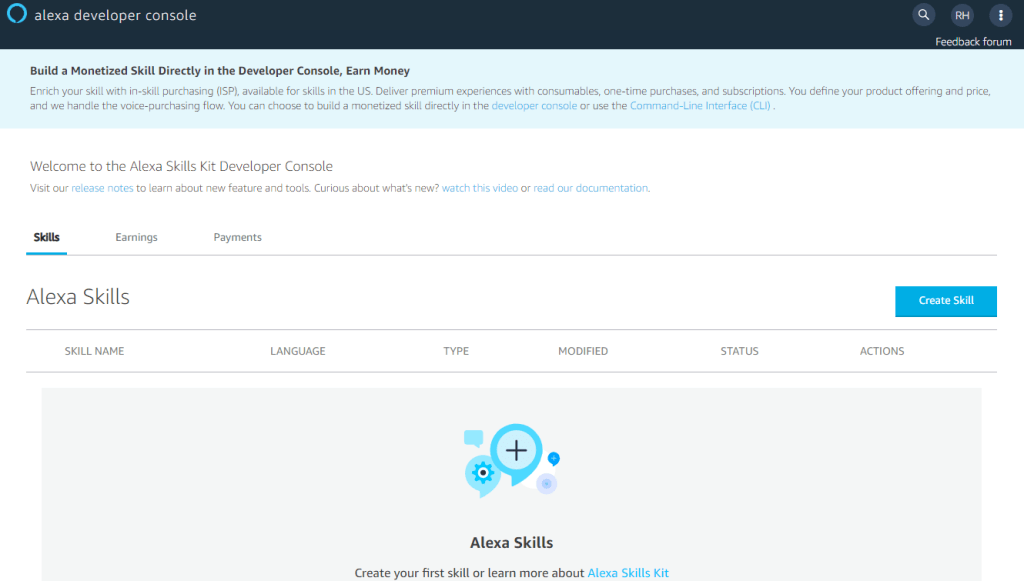
- Allez à la Console Alexa.
- Inscrivez-vous en tant que développeur Amazon si vous ne l’avez pas déjà fait.
- Une fois que vous avez terminé l’enregistrement et que vous êtes connecté à Alexa Developer, sélectionnez Alexa Skills Kit dans le menu déroulant Alexa.
- Cliquez sur Créer une compétence.
- Donnez ensuite un nom à votre compétence et sélectionnez la langue par défaut.
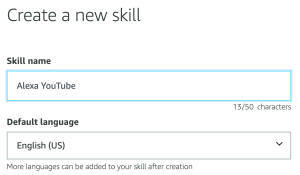
- Sélectionnez ensuite le modèle personnalisé.
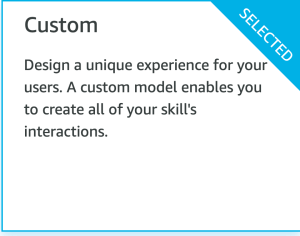
- Sélectionnez ensuite Provisionner le vôtre.
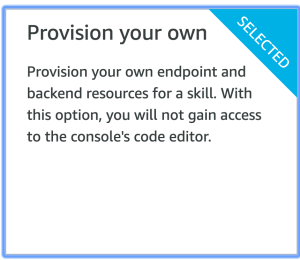
- Entrez un nom d’appel de compétence, qui sont deux mots que vous utiliserez pour appeler la compétence.
- Dans le menu de gauche, cliquez sur Éditeur JSON.
- Supprimez tout dans la zone de texte.
- Dans un autre onglet du navigateur, chargez le code de GitHub, et copiez-le. C’est pour la version anglaise. Utilisez InteractionModel_fr.json, InteractionModel_it.json, InteractionModel_de.json ou InteractionModel_es.json pour le français, l’italien, l’allemand ou l’espagnol respectivement.
- Collez le code dans la zone de texte de l’éditeur JSON.
- Cliquez sur Enregistrer le modèle en haut.
- Cliquez sur Interfaces dans le menu de gauche et activez le lecteur audio et l’application vidéo.
- Cliquez sur Enregistrer les interfaces.
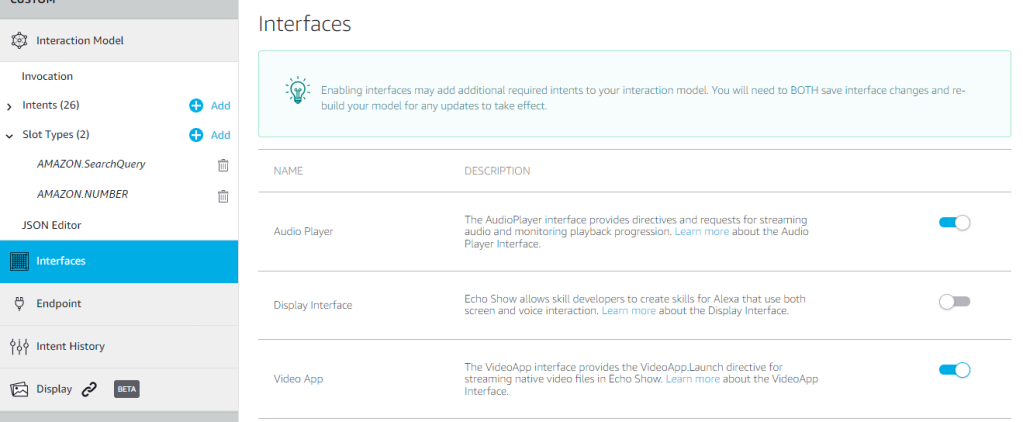
- Cliquez sur Endpoint dans le menu de gauche et sélectionnez AWS Lambda ARN. Sous Région par défaut, vous devez entrer le code de région de l’endroit où vous vous trouvez.
- UE : « arn:aws:lambda:eu-west-1:175548706300:function:YouTube »
- Asie : « arn:aws:lambda:ap-northeast-1:175548706300:function:YouTube »
- États-Unis (Est) : « arn:aws:lambda:ap-northeast-1:175548706300:function:YouTube »
- États-Unis (Ouest) : »arn:aws:lambda:us-west-2:175548706300:function:YouTube »
- Cliquez sur Enregistrer les points de terminaison.
- Cliquez sur Autorisations tout en bas sur le côté gauche.
- Activez Listes lues et Listes écrites.
- Cliquez sur Personnalisé dans le menu de gauche et passez en revue la liste de contrôle du générateur de compétences sur le côté gauche. Chaque élément doit être vert, mais vous devrez peut-être attendre plusieurs minutes pour que le modèle de construction se termine.
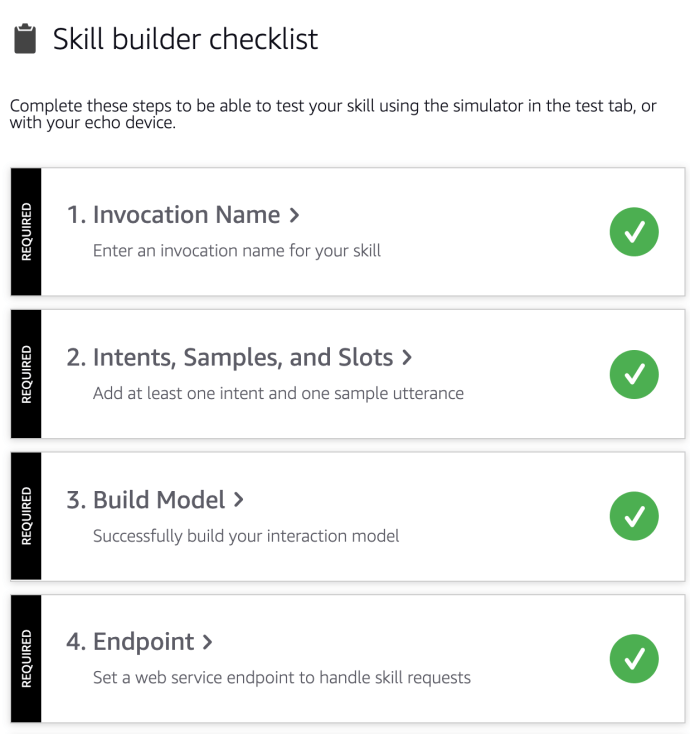
- En haut de cette page, cliquez sur Tester.
- Faites passer le test désactivé pour cette compétence de Désactivé à Développement.
Maintenant, vous êtes prêt à partir. Votre Echo répondra désormais aux commandes vocales pour lire YouTube directement. Si votre Echo indique qu’il ne trouve aucune compétence prise en charge en réponse à une commande YouTube, essayez de commencer par « Alexa, ouvrez YouTube ». Cela devrait correctement initialiser le flux.
Commandes vocales des compétences YouTube
Alexa-YouTube prend en charge un sous-ensemble puissant des commandes vocales normales. Voici la liste de base des commandes prises en charge :
Pour lire une vidéo de chanson spécifique, nommez simplement la vidéo. Par exemple, « Alexa, demande à YouTube de jouer à Rocket Man ».
De même, pour une playlist, « Alexa, demande à YouTube de lire la playlist All My Pop Favorites ».
Pour une chaîne, utilisez « Alexa, demandez à YouTube de lire la chaîne VanossGaming ».
Vous pouvez dire « aléatoire » au lieu de « lire » pour les chaînes et les listes de lecture.
Les commandes standard pour « suivant », « précédent », « recommencer », « pause » et « reprendre » fonctionnent toutes.
Vous pouvez demander quelle chanson joue avec « Alexa, demande à YouTube quelle chanson joue ».
Vous pouvez avancer ou reculer avec « Alexa, demande à YouTube d’avancer / reculer / par [time amount]”.
Si vous voulez qu’une seule vidéo soit lue, dites « Alexa, demande à YouTube de lire une vidéo des Beatles ».
Vous pouvez activer ou désactiver la lecture automatique avec « Alexa, demande à YouTube d’activer la lecture automatique / désactiver la lecture automatique ».
Vous pouvez demander jusqu’où vous en êtes dans la vidéo avec « Alexa, demande à YouTube quel est l’horodatage ? »
Si vous souhaitez accéder à la fonction intégrée de YouTube « trouver de la musique similaire », dites « Alexa, demande à YouTube de jouer plus comme ça ».
Notez qu’occasionnellement, la compétence Alexa-YouTube diffusera une publicité qui prend en charge le développeur de la compétence. C’est un petit prix à payer pour un ajout franchement incroyable à la boîte à outils de compétences Alexa.
Commandes musicales Alexa
Voici une liste de certaines des commandes musicales de base que vous pouvez utiliser avec votre Echo dès la sortie de la boîte. Ils fonctionnent tous avec les applications musicales intégrées et certains fonctionnent avec la compétence Alexa-YouTube.
Commandes musicales principales d’Alexa :
- « Alexa, Shuffle » activera le mode aléatoire.
- « Alexa, Arrête la lecture aléatoire ? désactivera le mode aléatoire
- « Alexa Stop » ou « Alexa Pause » arrêtera ou mettra en pause la chanson.
- « Alexa, joue »
- « Alexa, Reprendre. »
- « Alexa joue de la musique. »
- « Alexa, joue ce qui est chaud au Canada. »
- « Alexa, joue des chansons similaires aux années 90. »
- Alexa, monte le son ! »
- « Alexa, baisse-le ! »
- « Alexa, arrête. »
- « Alexa, continue. »
- « Alexa, saute » sautera la chanson en cours.
Commandes du service de musique Alexa
Vous pouvez également commander à Alexa de travailler avec des services de musique ainsi qu’avec Amazon Prime Music ou Music Unlimited. Les commandes Spotify peuvent nécessiter Spotify Premium pour fonctionner, mais peuvent fonctionner dans toutes les situations. J’ai la prime donc ils fonctionnent tous pour moi donc je ne pouvais pas les tester correctement.
Certaines commandes incluent :
- « Alexa, joue la chanson, l’album, l’artiste. »
- « Alexa, joue une émotion ou un type de musique. »
- « Alexa, joue le nom de la station. »
- « Alexa, nom de la liste de lecture. »
- « Alexa, joue une liste de lecture principale. »
- « Alexa, joue de Prime Music.
- « Jouez de la musique en // de Spotify.
- « Alexa, connecte-toi à Spotify. »
- « Alexa, joue le genre depuis Spotify. »
- « Alexa, montre-moi des chansons, des listes de lecture, des genres de Prime Music. »
- « Alexa, qui est le chanteur principal de ce groupe ? »
- « Alexa, bloque les chansons explicites. »
- « Alexa, arrête de bloquer les chansons explicites. »
- « Alexa, ajoute une chanson, un album, un artiste au nom de la liste de lecture. »
- « Alexa, crée une liste de lecture. »
Conclusion
L’Amazon Echo est un excellent moyen de lire des médias, d’obtenir rapidement des informations, de contrôler des appareils intelligents connectés, etc. Un inconvénient, cependant, est qu’il peut ne pas être compatible avec certains de vos services préférés, y compris YouTube.
Heureusement, cependant, écouter de la musique à partir de YouTube sur votre Amazon Echo est aussi simple que de connecter un appareil Bluetooth ou d’installer la compétence Alexa-YouTube.
Avez-vous d’autres méthodes pour lire facilement de la musique de YouTube sur un Amazon Echo ? Faites le nous savoir dans les commentaires!